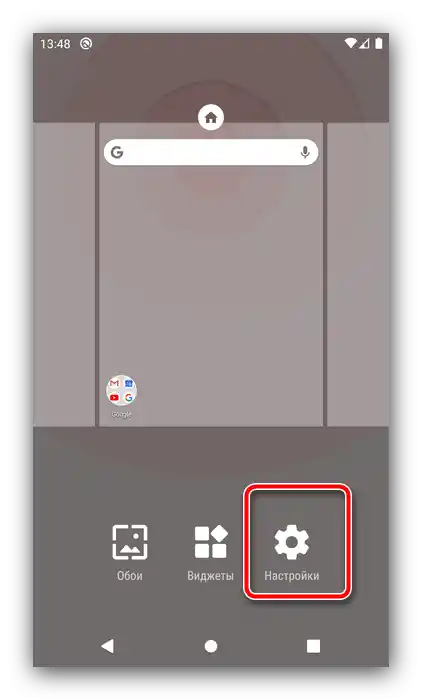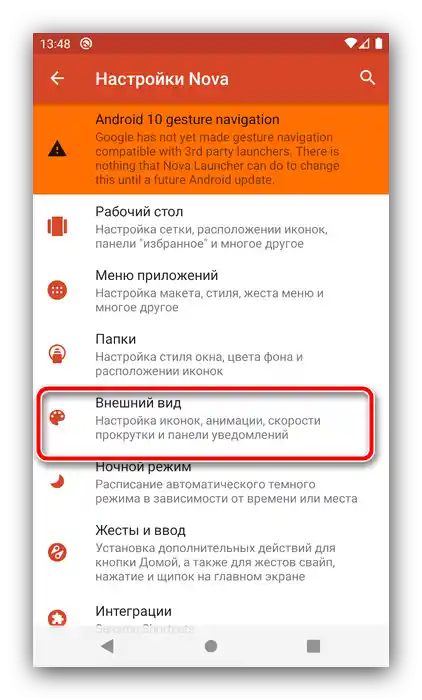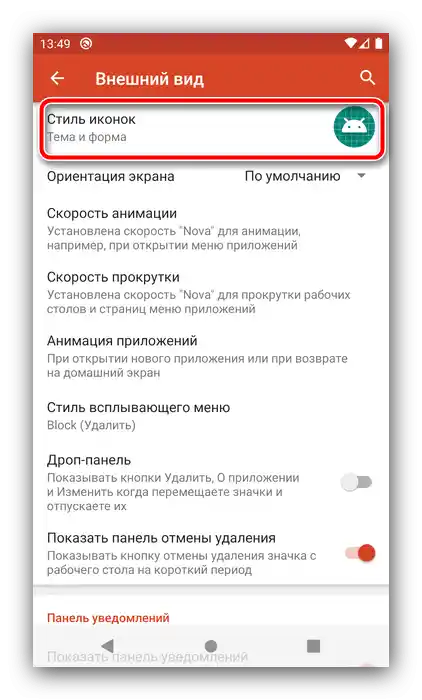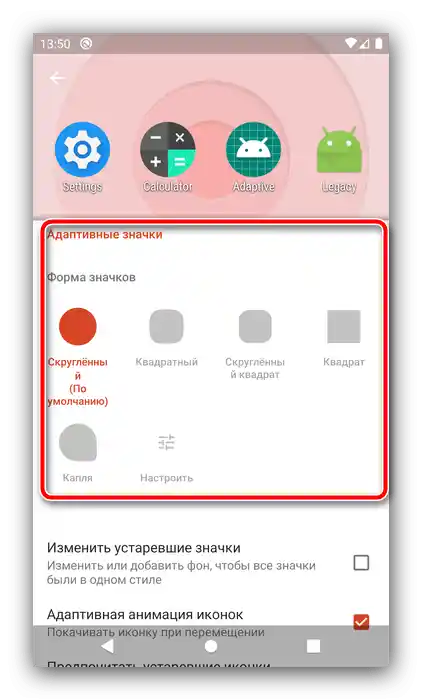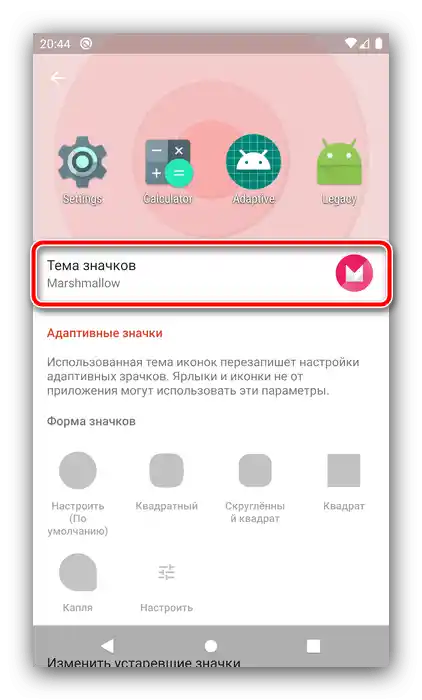Zawartość:
Metoda 1: Narzędzia do flashowania
W większości firmowych interfejsów istnieje możliwość zmiany ikon bez użycia zewnętrznych narzędzi.
Xiaomi
W oprogramowaniu MIUI, standardowym dla smartfonów chińskiej marki, zmiana ikon jest możliwa za pomocą aplikacji "Motywy".
- Otwórz program, następnie wybierz motyw, którego ikony Ci się podobają, i pobierz go, ale nie stosuj.
- Następnie przejdź do swojego konta za pomocą paska narzędzi na dole.
- Tutaj wybierz opcję "Komponenty", gdzie skorzystaj z przycisku "Ikony".
- Stuknij w wcześniej pobrany motyw.
- Naciśnij "Zastosuj".
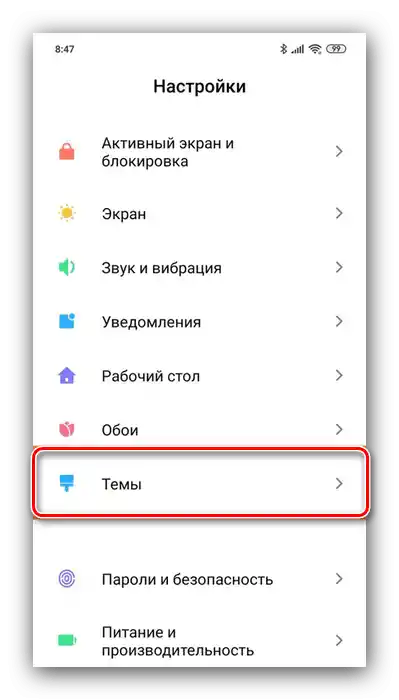
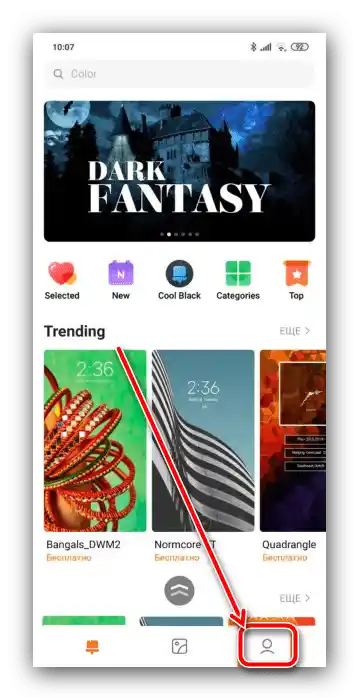
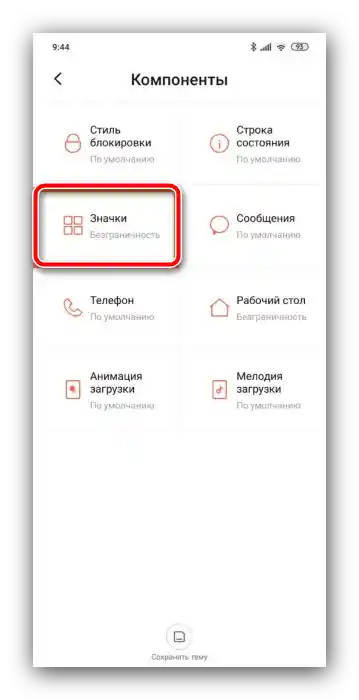
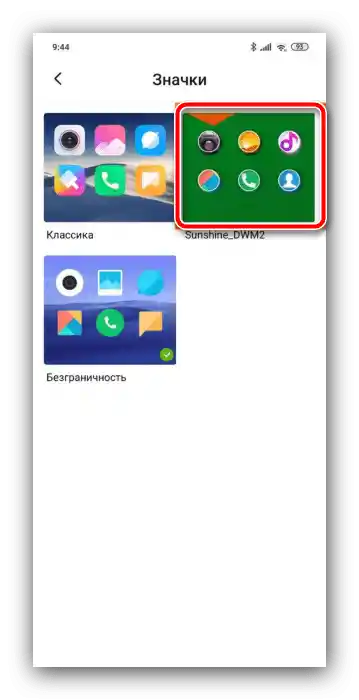
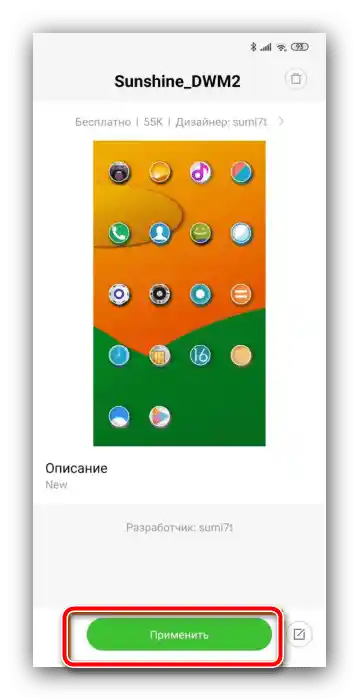
Samsung
W interfejsach urządzeń Android od koreańskiego giganta wsparcie dla omawianej funkcji realizowane jest przez ustawienia.
- Uruchom aplikację ustawień i wybierz opcję "Tapety i motywy".
- Otworzy się dedykowana aplikacja GalaxyThemes.Znajdź przycisk "Ikony" na dole okna i kliknij na niego.
- Większość dostępnych elementów dekoracyjnych jest płatna, ale istnieje również kategoria darmowych komponentów do pobrania – przewiń stronę w dół, aby dotrzeć do odpowiedniej pozycji, a następnie kliknij "Wszystko".
- Stuknij w obrazek podglądu wybranego zestawu, a następnie skorzystaj z przycisku "Pobierz".
- Po pobraniu pakietu dostępny będzie przycisk "Zastosuj", stuknij w niego i potwierdź operację.
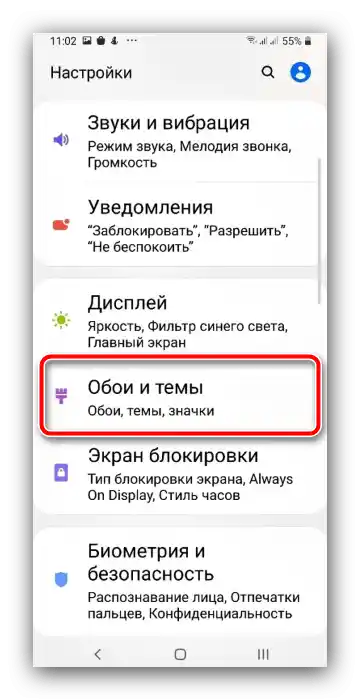
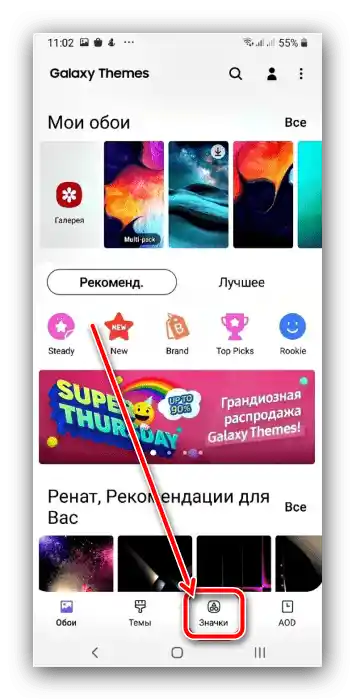
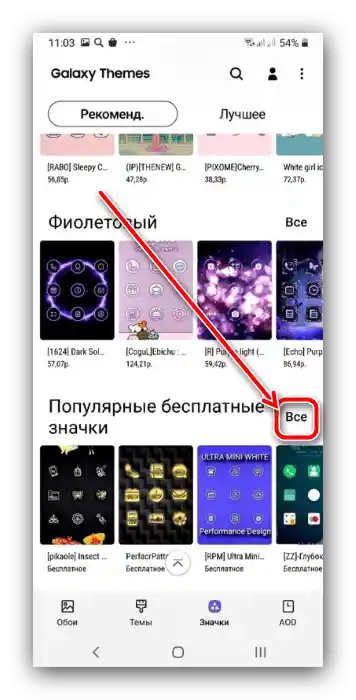
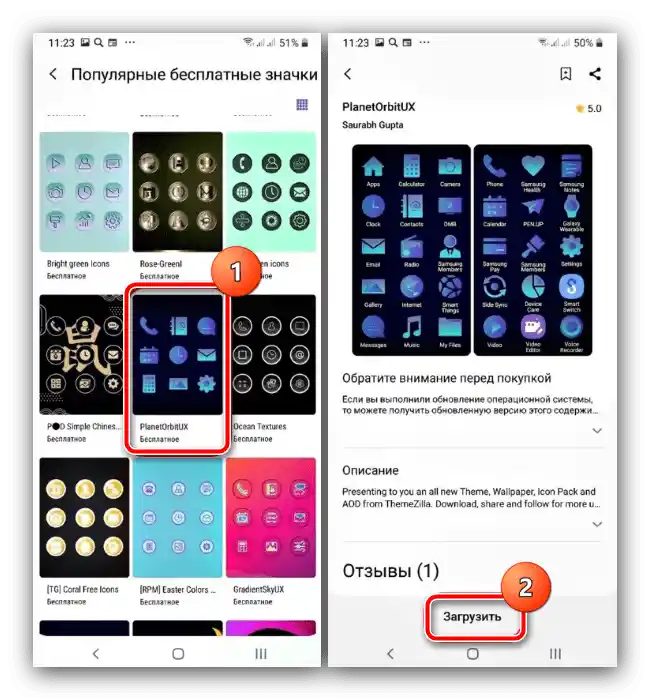
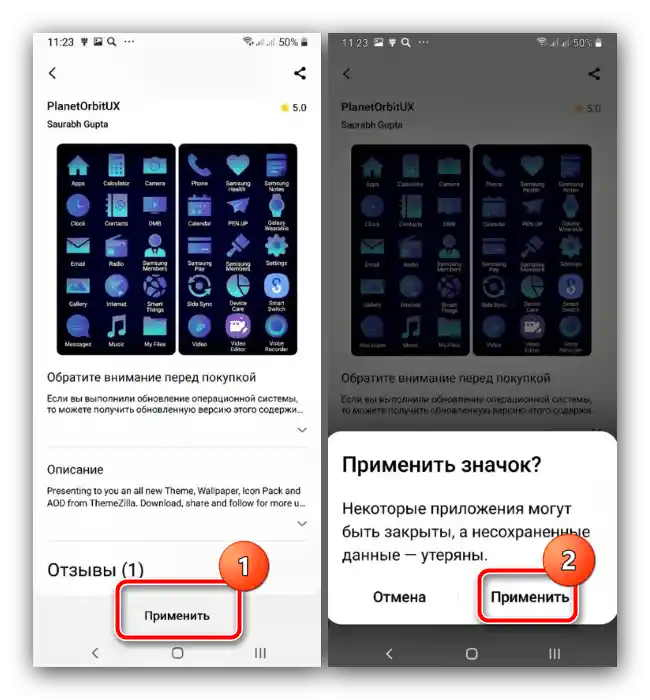
Huawei
Firmowa nakładka EMUI, podobnie jak wspomniane wcześniej rozwiązanie od Xiaomi, również ma wbudowaną aplikację do personalizacji interfejsu użytkownika.
- Otwórz program, a po załadowaniu jego interfejsu kliknij przycisk "Ikony".
- Skorzystaj z kategorii sortowania, na przykład "Darmowe", i stuknij w nią.
- Wybierz interesujący cię element i kliknij na odpowiadający mu podgląd.
- Przejrzyj cechy zestawu, a następnie stuknij "Kup" lub "Darmowe pobranie".
- Następnie – "Zastosuj".
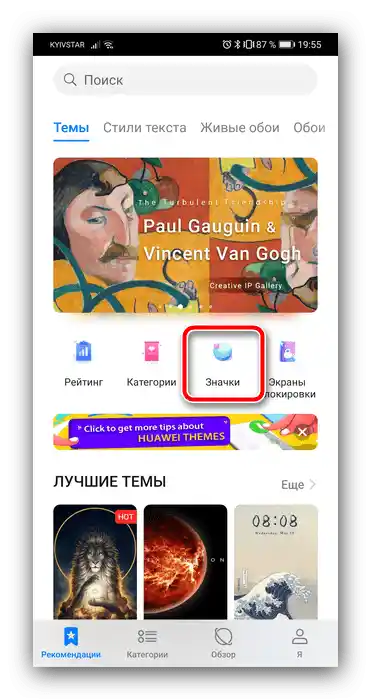
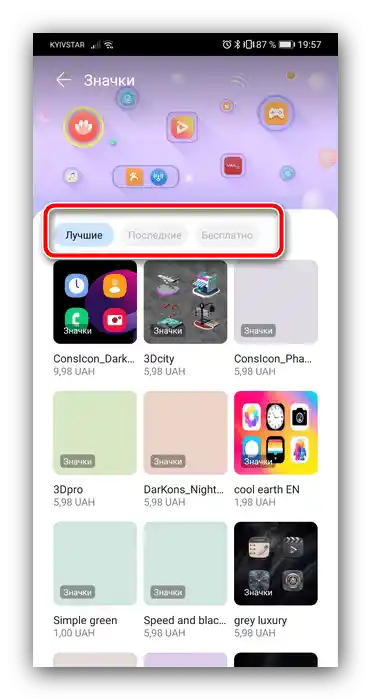
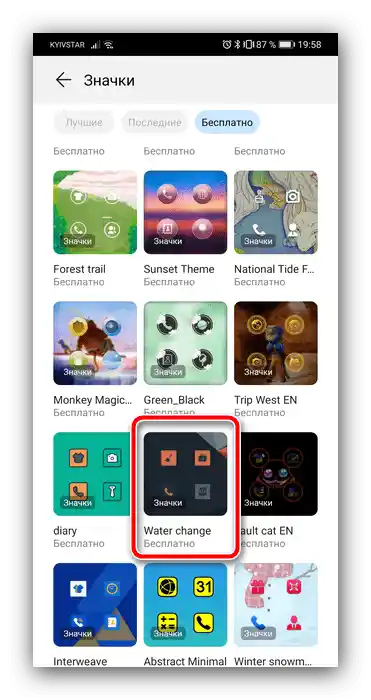
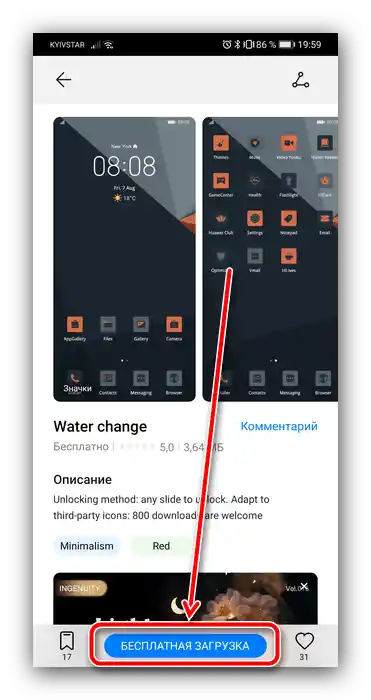
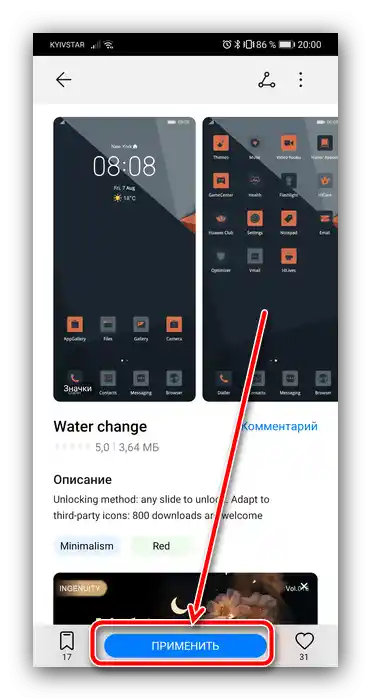
Android bez nakładek
Niestety, w czystym Androidzie nie ma żadnych systemowych możliwości instalacji ikon, jednak istnieje opcja zmiany kształtu tła ikon za pomocą opcji dewelopera.
- Najpierw aktywuj odpowiednią opcję, jeśli jeszcze tego nie zrobiłeś.
- Otwórz "System" – "Dodatkowe" – "Dla deweloperów".
- Następnie przewiń listę do sekcji "Motywy" i skorzystaj z opcji "Forma ikon".
- Wskaź preferowaną formę tła.
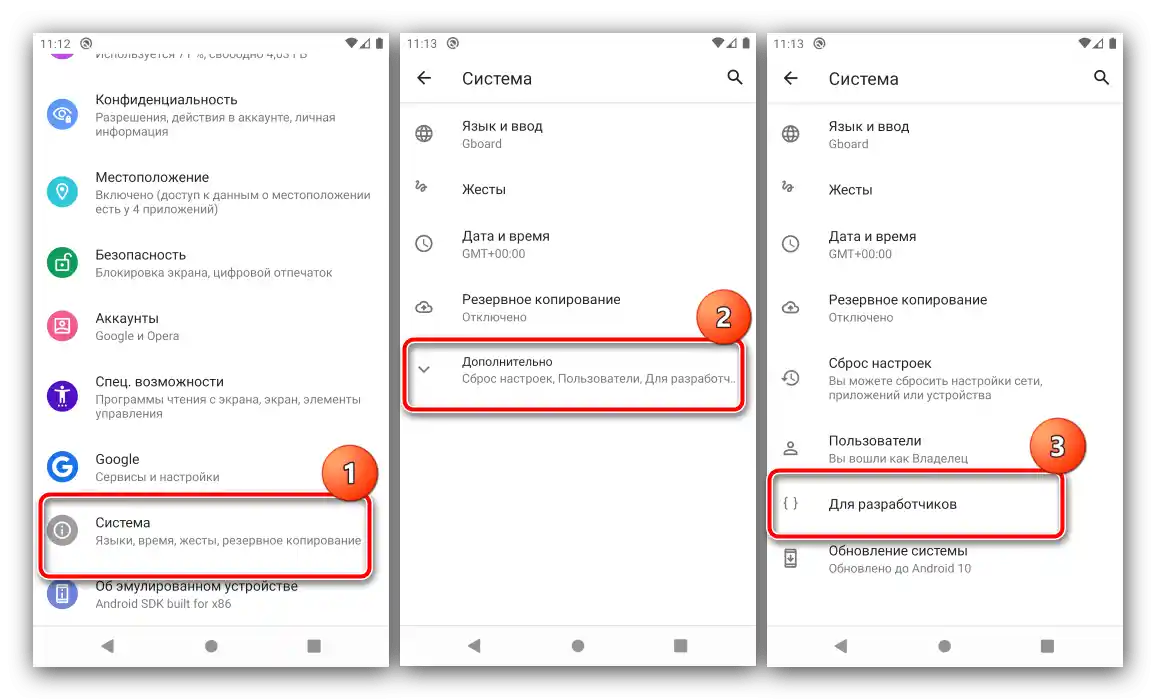
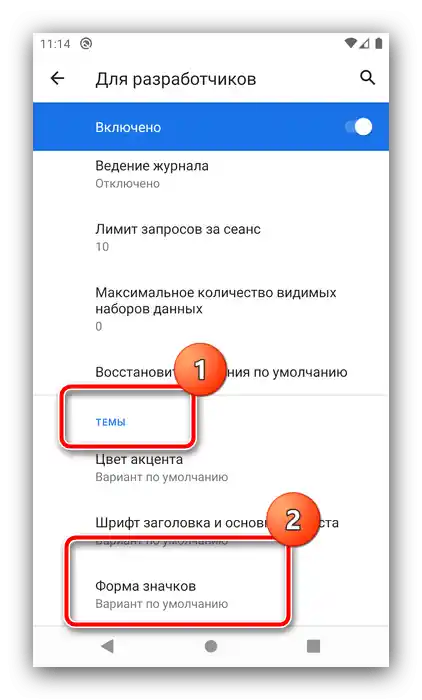
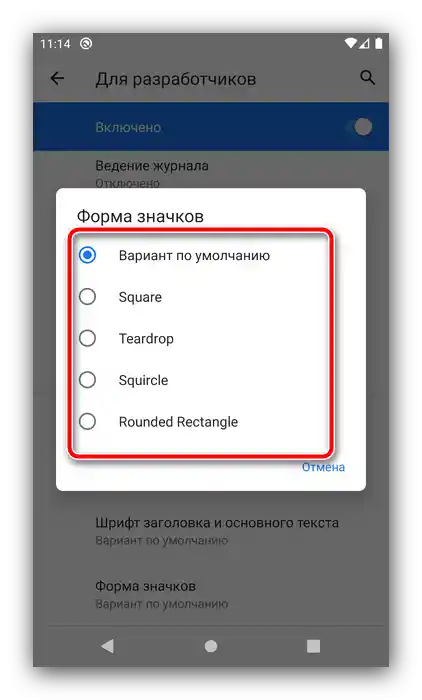
Teraz na głównym ekranie ikony będą wyświetlać wybrane tło.
Sposób 2: Rozwiązania zewnętrzne
Rozwiązać postawione zadanie można za pomocą zewnętrznych narzędzi – specjalistycznych aplikacji – paczek ikon, ich menedżerów lub launcherów.
Opcja 1: Paczki ikon
Paczek ikon dla Androida istnieje ogromna ilość ‒ wszystkie są dostępne do pobrania w Google Play Markecie. Jako przykład posłużymy się zestawem Delta Icon Pack.
Pobierz Delta Icon Pack z Google Play Marketu
Praca z takimi programami jest niezwykle prosta – uruchom ją, a po załadowaniu głównego menu naciśnij "Zastosuj Delta".
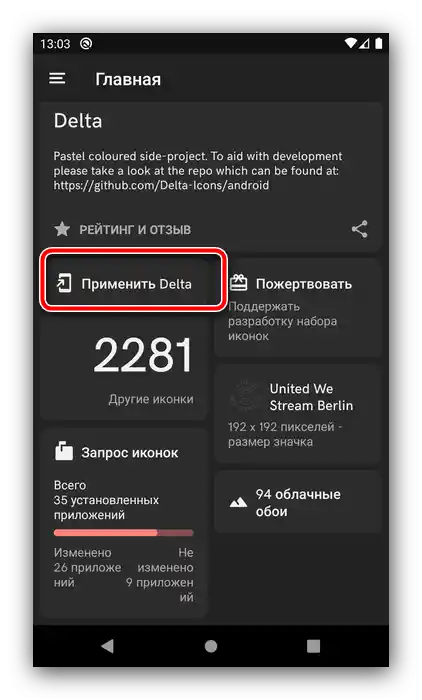
Inna metoda aktywacji – otworzyć menu (trzy paski u góry) i nacisnąć na opcję "Zastosuj".
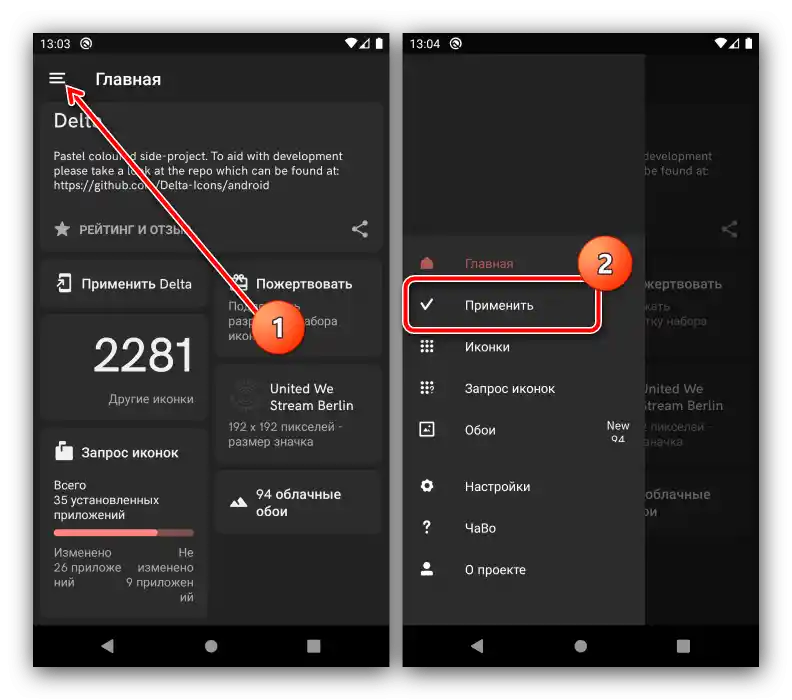
Opcja 2: Menedżery paczek ikon
Twórcy zbiorów ikon nie zawsze udostępniają narzędzia do ich zarządzania – w takiej sytuacji przydadzą się osobne programy-menadżery, z których jedną, Awesome Icons, chcemy zaproponować.
Pobierz Awesome Icons z Google Play Marketu
- Na początek znajdź w Play Markecie wymaganą paczkę ikon i zainstaluj ją na urządzeniu – my dla przykładu skorzystamy z rozwiązania H2O Free Icon Pack.
- Po uruchomieniu programu otworzy się jego główny interfejs ‒ jest to lista zainstalowanych programów z dostępnymi dla każdego ikonami.
- Awesome Icons jest również interesujące, ponieważ pozwala ustawić jako ikonę nie tylko predefiniowane opcje, ale także wybrać własne obrazy ‒ na przykład z galerii lub zrobić zdjęcie aparatem.
![Opcje zmiany ikon na czystym Androidzie za pomocą menedżera pakietów ikon]()
Zwróć uwagę, że do tych opcji będzie potrzebne przyznanie aplikacji odpowiednich uprawnień.
- Aby skorzystać z pakietów ikon, otwórz menu programu, naciskając trzy paski w górnym lewym rogu, i wybierz odpowiednią opcję.
- Otworzy się lista zainstalowanych na telefonie zbiorów ikon – stuknij w odpowiedni, aby go wybrać.
![Wybierz zestaw ikon do zmiany ikon na czystym Androidzie za pomocą menedżera pakietów ikon]()
Jeśli jest pusto, otwórz menu (trzy kropki) i skorzystaj z opcji "Odśwież".
- Po załadowaniu pakietu ikon otworzy się lista zainstalowanego oprogramowania – jeśli w zbiorze znajdzie się odpowiednia ikona, zostanie ona zastosowana automatycznie.
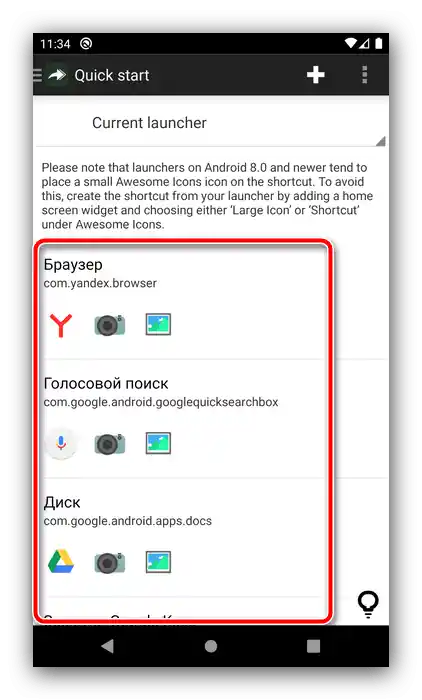
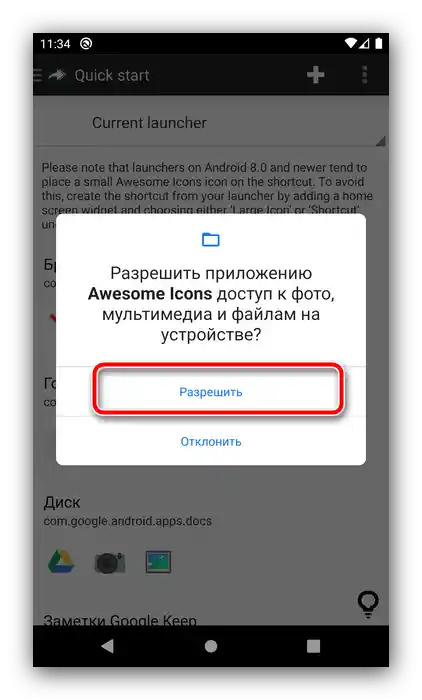
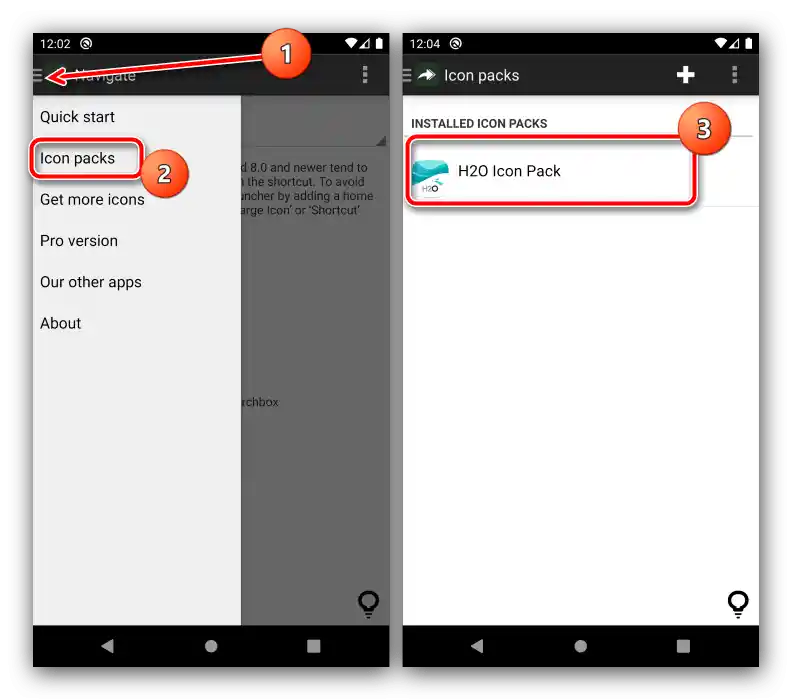
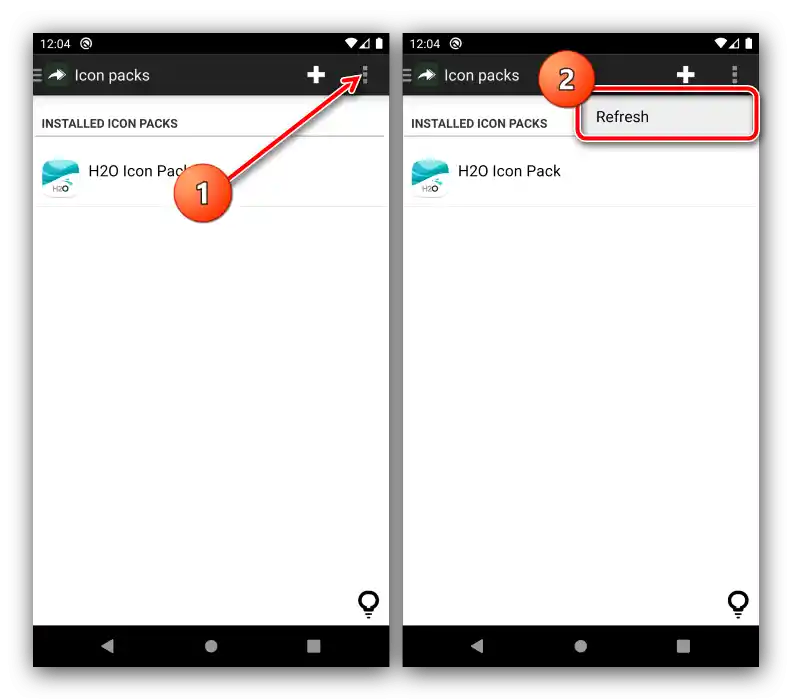
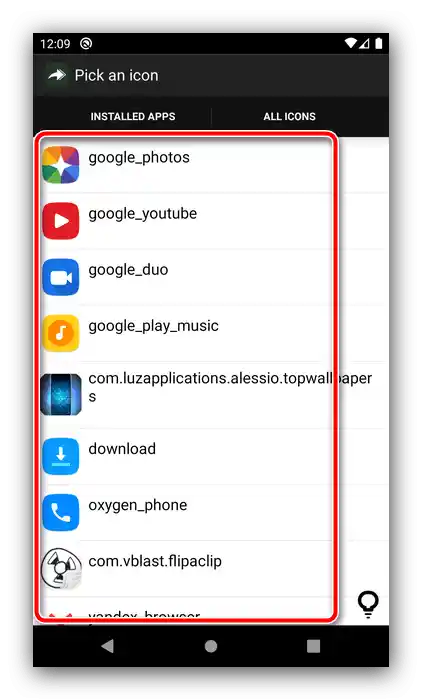
Dzięki aplikacji Awesome Icons można ustawić całkowicie dowolny obraz jako ikonę dla oprogramowania na Twoim urządzeniu.
Opcja 3: Launchery
Wiele zewnętrznych launcherów ma w swoim składzie funkcję personalizacji wyglądu. Jednym z takich rozwiązań jest popularny wśród użytkowników Nova Launcher.
Pobierz Nova Launcher z Google Play Marketu
- Przechodząc do interfejsu, zrób długi tap w pustym miejscu na pulpicie – powinien pojawić się interfejs zmiany, naciśnij w nim "Ustawienia".
- Następnie skorzystaj z opcji "Wygląd".
- Stuknij w punkt "Styl ikon".
- W tym oknie można dostosować wyświetlanie ikon – na przykład, dostępna jest opcja włączenia adaptacyjnej wersji.
- Właściwa zmiana następuje po naciśnięciu na punkt "Motyw ikon" – otworzy się interfejs wyboru, w którym będą wyświetlane zarówno wbudowane w aplikację, jak i zewnętrzne zestawy.Tap na odpowiedni punkt natychmiast zastosuje wybrany element.